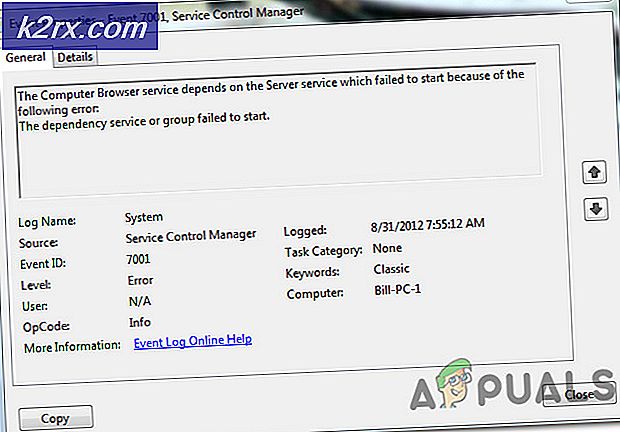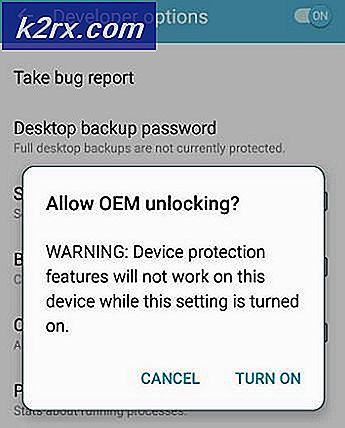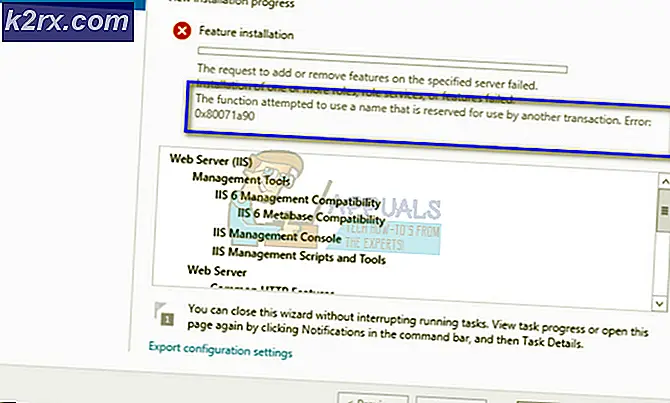Outlook İmza Vermez
Outlook İmza Vermez
Bu genellikle Outlook bozuksa olur - imza düğmesine yanıt vermez. Bu kılavuzda, htm imzası oluşturarak ve Outlook İmzası Dosyasına yerleştirerek imza çalışmalarını elde etmek için adım adım çalışmanızı gösteririz.
Outlook İmza Klasörünü bulun. İmza klasörü için varsayılan konumlar:
Windows XP
C: \ Belgeler ve Ayarlar \% username% \ Application Data \ Microsoft \ Signatures
Windows Vista, Windows 7 ve Windows 8
C: \ Users \% username% \ AppData \ Roaming \ Microsoft \ İmzalar
VEYA Outlook'tan İmzalar Klasörüne Erişme
Bu klasöre Outlook içinden hızlıca erişmenin bir başka yolu, Seçenekler'deki İmzalar düğmesini tıklatırken klavyenizdeki CTRL düğmesini tutmaktır;
- Outlook 2007 ve önceki
Araçlar-> Seçenekler-> sekme Posta Biçimi-> düğmesi İmzalar - Outlook 2010 ve Outlook 2013
Dosya-> Seçenekler-> Mail-> düğmesi İmzalar
İmza klasörünü bulduğunuzda, açık tutun.
Outlook için bir HTM imzası oluştur
1. htm imzasını oluşturmak için http://ckeditor.com/demo#full adresine gidin ve editör penceresindeki varsayılan metni temizleyin.
2. Ardından imzanızı oluşturun. CKEditor editör gibi bir kelimedir, bu yüzden imzanızı düzenlemek / değiştirmek ve stilize etmek için üstteki zengin metin çubuğunu kullanın.
PRO TIP: Sorun bilgisayarınız veya dizüstü bilgisayar / dizüstü bilgisayar ile yapılmışsa, depoları tarayabilen ve bozuk ve eksik dosyaları değiştirebilen Reimage Plus Yazılımı'nı kullanmayı denemeniz gerekir. Bu, çoğu durumda, sorunun sistem bozulmasından kaynaklandığı yerlerde çalışır. Reimage Plus'ı tıklayarak buraya tıklayarak indirebilirsiniz.3. Daha sonra Kaynak Sekmesine tıklayın ve kaynağı kopyalayın.
4. İmza Klasörüne gidin ve boş bir alana sağ tıklayın ve Yeni Metin Belgesi'ni seçin.
5. Metin Belgesini açın ve imza kaynağını yapıştırın.
6. Dosya -> Farklı Kaydet'i tıklayın ve Dosya Adını, dosya adının ne olduğuna imzanızın adı olacak şekilde ayarlayın. Dosya adının sonunda .htm ekleyin, böylece dosya bir .htm dosyası olarak kaydedilebilir.
7. Farklı Kaydetme Türü'nden Tüm Dosyaları seçin ve Kaydet'e tıklayın.
8. Bu imza şimdi kaydedilmiştir.
9. Outlook'u Kapatıp Yeniden Açın ve şimdi İmza düğmesine tıkladığınızda imzayı seçebileceksiniz.
PRO TIP: Sorun bilgisayarınız veya dizüstü bilgisayar / dizüstü bilgisayar ile yapılmışsa, depoları tarayabilen ve bozuk ve eksik dosyaları değiştirebilen Reimage Plus Yazılımı'nı kullanmayı denemeniz gerekir. Bu, çoğu durumda, sorunun sistem bozulmasından kaynaklandığı yerlerde çalışır. Reimage Plus'ı tıklayarak buraya tıklayarak indirebilirsiniz.